Wareneingang, Rücklieferschein (EF)
Beispiel
Beispiel: Sie haben Toner für Drucker einkauft. 20 x "Toner EP01-Z" und 20 x "Toner ET02-M".
Für den "Toner ET02-M" werden die Chargen manuell erfasst. Dem "Toner EP01-Z" ist über das Zählsystem ein Zählkreis zugeordnet worden und zusätzlich auch Chargentexte. Für diesen Toner sollen die Chargennummern gemäß des eingestellten Zählkreises automatisch vergeben werden. [Für die Artikel ist in den Stammdaten (Register ChargenNr.) die Erfassung von Chargennummern im Wareneingang und im Warenausgang vorgesehen.]
Nachdem der Wareneingangsbeleg erstellt wurde, sollen die Chargen für die Toner erfasst werden.
Sie rufen das Kontextmenü Chargen auf.
Eingabe über Zählsystem
Für den "Toner EP01-Z"" wurde ein Zählsystem bestimmt, deshalb muss für diesen die Eingabe nicht "manuell" durchgeführt werden. Sie klicken auf die Zeile der Artikelposition und dann auf den Button ChargenNr. generieren. Am rechten Rand erscheint eine Tabelle mit der ersten generierten Chargennummer. Weitere Chargennummern werden erzeugt, indem erneute auf den Button ChargenNr. generieren geklickt wird. (In diesem Beispiel soll davon ausgegangen werden, dass jeweils 10 Artikel die gleiche Chargennummer haben.)
Sie können nun die erste Chargennummer markieren und mit Klicken auf den grünen Pfeil in die Tabelle übernehmen.
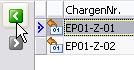
Dann tragen Sie die Anzahl in die Spalte Rest/gebuchte Anzahl (in der gleichen Zeile) ein. Danach übernehmen Sie die nächsten generierte Chargenummer und tragen auch dort die Anzahl ein. [Auch, wenn einem Artikel ein Zählsystem zugeordnet wurde, könnte trotzdem eine manuelle Eingabe einer Chargennummer direkt in der Tabelle erfolgen.]
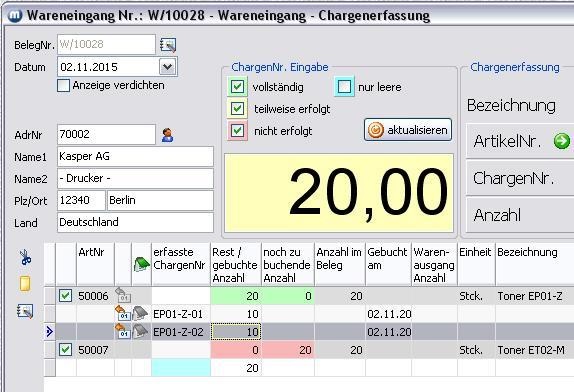
Chargentexte
Wenn für einen Artikel Chargentexte vorgesehen wurden, können diese in der Tabelle zugewiesen werden. Über Doppelklick auf die Zeile der Charge bzw. mit dem Klicken auf den Button Chargentexte zuweisen, rufen Sie die Chargentexte auf und können dort Istwerte eingeben. Mit dem Schließen des Formulars werden die Werte zur Charge gespeichert. Ist ein Chargentext hinterlegt, wird links neben der Charge das Symbol "Block" in Farbe dargestellt - sonst in grau.
Beispiel einer Chargentextzuweisung:
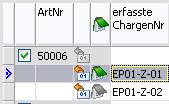
Eingabe (manuell) direkt in die Tabelle
Sie klicken in die Spalte erfasste ChargenNr. unterhalb der Artikelzeile (hier für "Toner ET02-M"). Hier geben Sie die erste Chargenummer für den Artikel ein und in der Spalte Rest/gebuchte Anzahl die Menge der Charge. In der nächsten Zeile werden die restlichen Daten erfasst.
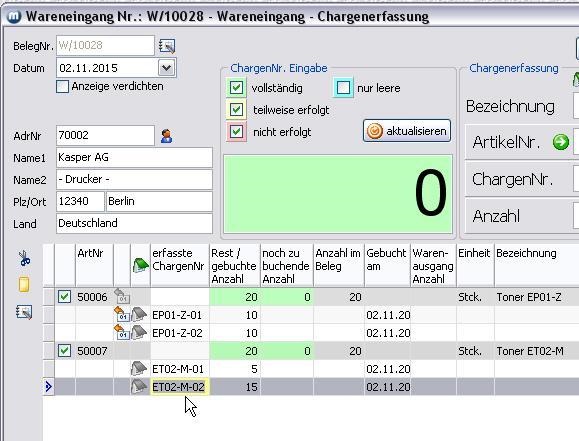
Wenn für alle Chargennummern für die Artikel erfasst wurden, sind beide farbige Bereiche oberhalb der Tabelle grün mit der Zahl "0" zu sehen.
Löschen von Chargennummern
Klicken Sie in die entsprechende Zeile der Spalte erfasste Chargennummer und drücken Sie die BACKSPACE-Taste. Damit wird der Inhalt der Zeilenspalte gelöscht und Sie können dann die korrekte Chargennummer eingeben.
Wenn Sie eine komplette Zeile über das Symbol Schere löschen, muss ggf. auch die Artikelanzahl entsprechend reduziert werden, da sonst Artikelanzahl und Chargennummernanzahl nicht übereinstimmen. Wird eine Zeile versehentlich komplett gelöscht, dann verlassen Sie die Chargennummernerfassung und rufen Sie diese erneut auf. Entsprechend der Artikelanzahl wird die Tabelle wieder neu aufgebaut. Bereits eingegebene Chargennummern bleiben dabei erhalten.
Kontextmenüs für Tabelle
- Artikel aufrufen: Der Aufruf der Artikelstammdaten ist in jeder Zeile der Tabelle möglich.
- Chargentexte zuweisen: Das Formular für die Zuweisung der Chargentexte kann nur in einer Zeile mit einer Chargennummer erfolgen. Die Zuweisung kann auch über Doppelklick auf der Zeile oder über den Button Chargentexte zuweisen erfolgen.
- Chargen im Warenausgang: Der Aufruf der Chargenausgänge-Anzeige kann nur in einer Chargenzeile erfolgen.
- Exportieren als...: Tabelle kann in andere Formate exportiert werden.
info@visigate.de - visigate© Software GmbH - Bremen - www.visigate.de